
Príprava funkcie Zdieľaný iPad
Po nakonfigurovaní funkcie Zdieľaný iPad pre viacerých užívateľov a nastavení ukladania obsahu do medzipamäte sa môžete naučiť, ako zdieľaný iPad používať.
Aktualizácie a upgrady systému iPadOS a apiek pre zdieľaný iPad
V záujme minimalizovania výpadkov by mali aktualizácie a upgrady systému iPadOS a apiek prebiehať mimo pracovného času, keď majú najmenší dopad na užívateľov a sieť.
Aktualizácie a upgrady systému iPadOS na zdieľanom iPade je možné inicializovať iba:
Prostredníctvom riešenia správy mobilných zariadení (MDM), v ktorom je zdieľaný iPad zaregistrovaný
Pri fyzickom pripojení k Macu pomocou nástroja Apple Configurator pre Mac
Pri fyzickom pripojení k Macu pomocou Findera
Aktualizácia apiek na zdieľanom iPade môže inicializovať len riešenie MDM, v ktorom je zdieľaný iPad zaregistrovaný.
Dôležité: Z dôvodu zmien v súborovom systéme je potrebné pred upgradom na systém iPadOS 17 odobrať zo zdieľaného iPadu jeho užívateľa. Riešenia MDM môžu na to použiť príkaz DeleteUser. Ďalšie informácie nájdete v článku podpory Apple Upgradovanie zdieľaného iPadu na systém iPadOS 17.
Ukladanie obsahu do medzipamäte
Ukladanie obsahu do medzipamäte je pre funkciu Zdieľaný iPad nesmierne dôležité. Ak je ukladanie do medzipamäte nakonfigurované na ukladanie iCloud dát (vrátane iCloud Fotiek a apiek s podporou funkcie CloudKit), funkcia Zdieľaný iPad ukladá dáta do iCloudu cez službu ukladania obsahu do medzipamäte. Keď sa dáta užívateľa uložia do medzipamäte cez službu ukladania obsahu do medzipamäte, funkcia Zdieľaný iPad môže tieto dáta stiahnuť lokálne, a nie z iCloudu.
Keď sa užívateľ zo zdieľaného iPadu odhlási, tieto dáta zostanú uložené lokálne a automaticky sa zobrazia v iCloude. Keď sa ten istý užívateľ prihlási do iného zdieľaného iPadu, jeho dáta sa stiahnu z iCloudu, prípadne si ich stiahnu iné apky z App Storu, ktoré využívajú cloudové úložisko.
Odporúča sa, aby sa užívatelia vždy vracali k tomu istému zariadeniu. Vďaka inteligentnému ukladaniu obsahu funkciou Zdieľaný iPad a apkou Učebňa do medzipamäte sa užívateľ môže v jeden deň odhlásiť a na druhý sa znovu prihlásiť do toho istého iPadu, ktorý používal naposledy. Môže tak okamžite pokračovať tam, kde naposledy skončil, pretože jeho dáta sú stále dostupné v tom istom iPade.
Priestor apiek
Skôr než začnete zvažovať, koľko užívateľov sa bude môcť prihlásiť do zdieľaného iPadu, uistite sa, že v iPade sú nakonfigurované všetky potrebné apky a dokumenty, aby ste mohli zistiť, koľko úložiska zostáva pre užívateľov. Ak máte napríklad iPad so 128 GB úložiskom, najskôr načítajte požadované apky a dokumenty a potom zistite, koľko úložiska zostáva. Ak sa niektoré apky používajú na vykonávanie úloh vyžadujúcich veľkú časť úložiska, ako je napríklad úprava videí, znížte počet užívateľov.
Úložný priestor užívateľov
Keď nastavíte nový zdieľaný iPad so systémom iPadOS 13.4 alebo novším, môžete ho nakonfigurovať pomocou svojho riešenia MDM a určiť maximálnu úložnú kapacitu alokovanú pre každého užívateľa, prípadne nastaviť maximálny počet užívateľov, ktorých je možné naraz uchovávať v zariadení. Ak nie je nastavená ani jedna z týchto konfigurácií, funkcia Zdieľaný iPad ich automaticky nastaví na maximálny počet 10 užívateľov. Po nainštalovaní systému iPadOS alokuje funkcia Zdieľaný iPad úložisko na základe kapacity zariadenia:
Zariadenia s kapacitou úložiska 32 GB: 10 GB pre systém, 8 GB pre apky a médiá. Zostávajúce úložisko sa rozdelí medzi daný počet definovaných užívateľov s minimálnym priestorom 1 GB na užívateľa.
Poznámka: Apka Fotky sa nebude synchronizovať s účtom spravovaného Apple účtu pre kvóty 1 GB. Podľa potreby používajte iba kvótu 1 GB ako minimum.
Zariadenia s kapacitou úložiska 64 GB alebo vyššou: 10 GB pre systém, 16 GB pre apky a médiá. Zostávajúce úložisko sa rozdelí medzi daný počet definovaných užívateľov s minimálnym priestorom 2 GB na užívateľa.
Poznámka: Ak je pre nového užívateľa potrebného viac miesta, odstránia sa lokálne dáta najstaršieho užívateľského účtu.
Použitie minimálnych hodnôt uvedených vyššie pomôže zaručiť dobrú užívateľská skúsenosť. Tieto minimálne hodnoty by však nemali byť limitujúcim faktorom pre väčšinu nasadení. Ak napríklad zadáte piatich užívateľov na iPade s kapacitou 128 GB, každý užívateľ bude mať k dispozícii približne 20,4 GB lokálneho úložiska, ako je to uvedené v diagrame na iPade napravo.
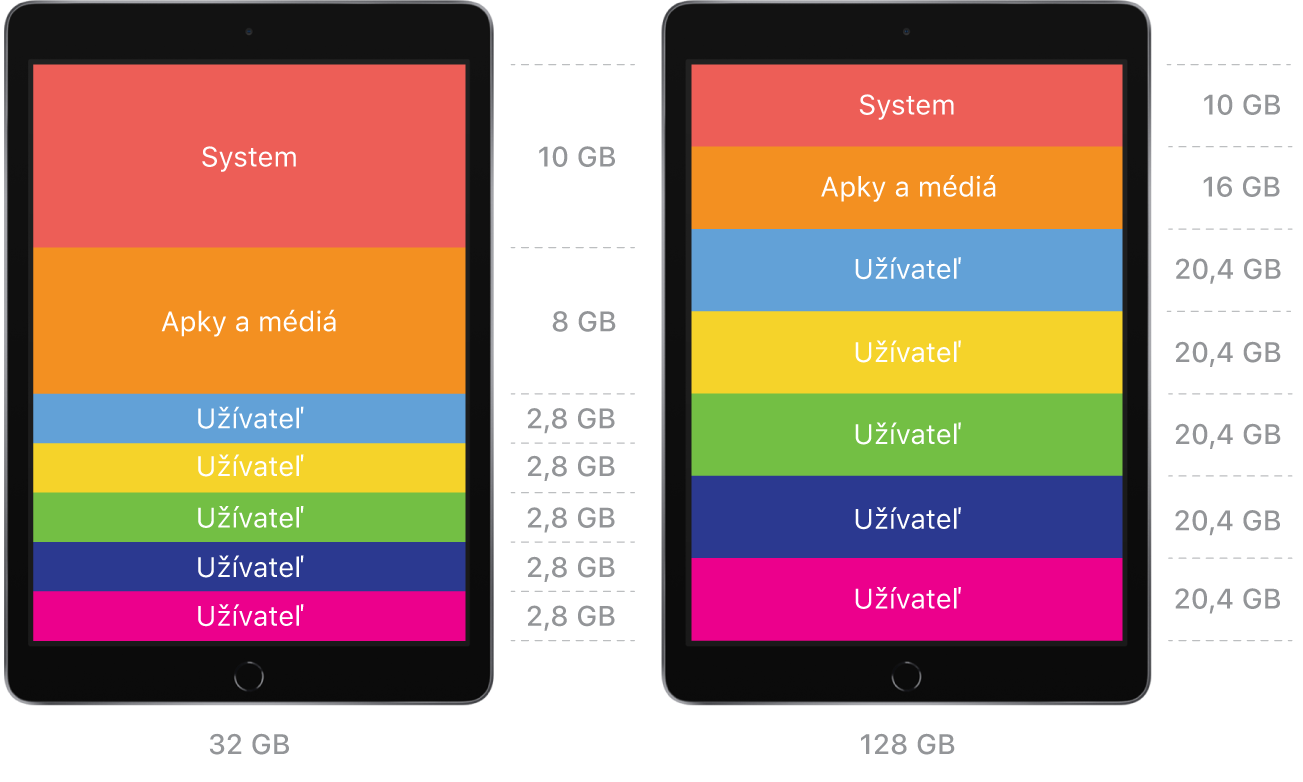
Ak neviete, koľko užívateľov alebo apiek sa bude v iPade používať, prípadne koľko dát jednotlivé apky ukladajú, nakonfigurujte funkciu Zdieľaný iPad použitím predvoleného nastavenia. Keď budete vedieť, akú časť úložiska jednotliví užívatelia používajú, riešenie MDM vám môže pomôcť:
nakonfigurovať požiadavku na rezervu,
nastaviť požadovaný počet užívateľov, medzi ktorých sa lokálne úložisko rovnomerne rozdelí,
resetovať požiadavky na rezervu alebo zadaný počet užívateľov (užívateľov je zo zariadenia najskôr potrebné vymazať).
Ďalšie informácie nájdete v nastaveniach príkazu SharedDeviceConfiguration na webovej stránke pre vývojárov Apple.
Tip: Maximálnu veľkosť úložiska pre užívateľov sa odporúča nastaviť na čo najnižšiu hodnotu, aby sa maximalizoval počet užívateľov uložených do medzipamäte, minimalizovala komunikácia s iCloudom a umožnilo rýchlejšie prihlasovanie.
Výber a nasadenie apiek
Pre funkciu Zdieľaný iPad je dôležité vybrať optimalizované apky na tvorbu obsahu. Tieto apky sú určené v časti Apky a knihy v Apple School Manageri. Pod popisom aplikácie si jednoducho všimnite označenie „Optimalizované pre Zdieľaný iPad“.
Apky s týmto označením ukladajú obsah vytvorený užívateľmi do iCloudu, odkiaľ bude k dispozícii na ďalších zdieľaných iPadoch a na stránke iCloud.com.
Apky bez označenia môžu fungovať na zdieľanom iPade, pokiaľ neukladajú dôležité dáta výlučne lokálne. Správa súborov apiek a úložisko dát je potrebné testovať vo vašom prostredí, s cieľom predchádzať prípadným problémom.
V prípade apiek, ktoré by mohli používať užívatelia funkcie Zdieľaný iPad, sa odporúča, aby ste ich nasadili na všetky zdieľané iPady. Minimalizujú sa tým prenosy spôsobené inštaláciou apiek počas vyučovacích hodín a počas inštalácie nie je potrebná interakcia užívateľa. Keďže užívatelia nemôžu na Zdieľanom iPade vymazávať apky, na zobrazenie alebo skrytie určitých apiek môžete použiť MDM. Týmto spôsobom môžete prispôsobiť, čo užívatelia vidia.
Ukladanie hesiel
Užívatelia si nemôžu ukladať svoje heslá pomocou funkcie Safari AutoFill, pokiaľ nie je na iPade nainštalovaný konfiguračný profil, ktorý špecifikuje povolenú doménu pre funkciu AutoFill. Ďalšie informácie nájdete v článku Nastavenia domény na webovej stránke programu Apple Developer.
Konfiguračné profily
Do zdieľaných iPadov môžete prostredníctvom riešenia MDM inštalovať oba nasledujúce typy profilov:
Profily zariadení a skupín zariadení
Profily užívateľov a skupín užívateľov
Dôležité: V systéme iPadOS 16.6 alebo staršom sa užívateľské profily, napríklad Mail, Exchange ActiveSync alebo CalDAV, na zdieľaný iPad nainštalujú iba v prípade, že neobsahujú citlivé údaje (napríklad heslá alebo kódy), ktoré vyžadujú zašifrovanie profilu.
Viac informácií nájdete v téme Zoznam objemov dát MDM pre zdieľané iPady.
Vzdialená autentifikácia
V systéme iPadOS 16.1 alebo novšom bude zdieľaný iPad v predvolenom nastavení používať lokálny kód pre existujúcich užívateľov zariadenia a nebude vyžadovať pripojenie k sieti. Správcovia MDM sa tiež môžu rozhodnúť vynútiť vzdialenú autentifikáciu buď vždy, alebo nastaviť istý počet dní, čím umožnia flexibilitu na určenie, kedy začnú platiť vzdialené zmeny kódu pre existujúce prihlásenia vo vyrovnávacej pamäti.
Default domains
V systéme iPadOS 16.1 alebo novšom môžu správcovia riešenia MDM zahrnúť predvolené domény (napr. townshipschools.org), aby bolo prihlasovanie do zdieľaného iPadu ešte jednoduchšie. Po zadaní užívateľského mena spravovaného Apple účtu môžu užívatelia vybrať doménu svojho účtu v zozname klávesnice QuickType.
Príkazy MDM
V tabuľke nižšie sú uvedené príkazy MDM dostupné pre zdieľaný iPad.
Nastavenie | Minimálny podporovaný operačný systém | Popis | |||||||||
|---|---|---|---|---|---|---|---|---|---|---|---|
Await user configuration | iPadOS 17 | Plne nakonfiguruje zdieľaný iPad pre konkrétneho užívateľa po tom, čo sa užívateľ prihlási. Zaistí sa tým, že je zariadenie pripravené na použitie vo chvíli, keď sa užívateľovi zobrazí plocha. | |||||||||
Default domains | iPadOS 16.1 | Zoznam domén, ktoré sa zobrazia na prihlasovacej obrazovke zdieľaného iPadu. Užívateľ môže výberom domény zo zoznamu dokončiť nastavenie svojho spravovaného Apple účtu. | |||||||||
Delete user | iOS 9.3 | Vymaže užívateľa zo zdieľaného iPadu. | |||||||||
Log out user | iOS 9.3 | Vynúti odhlásenie aktuálneho užívateľa. | |||||||||
Maximum number of users | iPadOS 13.4 | Určenie očakávaného počtu užívateľov. | |||||||||
Passcode grace period | iPadOS 13.1 | Nastavuje čas v sekundách, počas ktorého musí zostať obrazovka zamknutá skôr, než sa začne pri pokuse o odomknutie vyžadovať kód. | |||||||||
Passcode policy | iOS 5 | Nastaví pravidlá kódu pre zdieľaný iPad. | |||||||||
Set the quota size | iPadOS 13.4 | Nastaví veľkosť dostupného miesta v megabajtoch pre každého užívateľa. | |||||||||
Set time zone | iPadOS 14 | Nastavuje názov časového pásma. | |||||||||
Set Wallpaper | iOS 9.3 | Nastavuje pozadie pre zamknutú obrazovku, plochu alebo oboje. | |||||||||
Sign-in grace period | iPadOS 16.1 | Určuje dobu odkladu v dňoch, počas ktorej prihlásenie do zdieľaného iPadu nevyžaduje autentifikáciu siete. Nastavenie na hodnotu 0 vyžaduje autentifikáciu siete zakaždým. | |||||||||
Skip language and locale setup for new users | iPadOS 16.2 | Určuje, či sa pre nových užívateľov zdieľaného iPadu preskočí nastavenie jazyka a miestneho nastavenia. | |||||||||
Submit app analytics | iPadOS 13.1 | Zapína alebo vypína odosielanie dát analýzy apiek. | |||||||||
Submit diagnostics | iOS 9.3 | Zapína alebo vypína odosielanie diagnostických dát. | |||||||||
Temporary session only | iPadOS 14.5 | Povolí sa dočasná relácia. | |||||||||
Temporary session timeout | iPadOS 14.5 | Po zadanom časovom úseku sa vykoná odhlásenie z dočasnej relácie. | |||||||||
User session timeout | iPadOS 14.5 | Po zadanom časovom úseku sa vykoná odhlásenie z užívateľskej relácie. | |||||||||
Zdieľaný iPad a siete 802.1X
Ak chcete používať zdieľaný iPad v sieti 802.1X, musíte nainštalovať konfiguračný profil s objemami dát Certifikát a Sieť pomocou nástroja Apple Configurator pre Mac alebo riešenia MDM. Po nainštalovaní konfiguračného profilu zariadenia sa funkcia Zdieľaný iPad pripojí k sieti 802.1X bez ohľadu na to, či je užívateľ prihlásený. Existujú dva spôsoboy, ako dostať konfiguračný profil do Zdieľaného iPadu:
Pomocou riešenia MDM: Počas sprievodcu nastavením sa manuálne pripojte k Wi-Fi sieti alebo zapojte kompatibilný USB Ethernet adaptér (napríklad tento, ktorý predáva Apple) a Apple USB Camera adaptér. iPad zariadenia zaregistrované v nástroji Apple School Manager alebo Apple Business Manager dostanú konfiguračný profil s objemami dát Wi-Fi a Certifikáty z vášho riešenia MDM po dokončení sprievodcu nastavením a reštartovaní zdieľaného iPadu.
Pomocou nástroja Apple Configurator pre Mac: Použite automatizovanú registráciu, ktorá poskytne konfiguračný profil s objemami dát Wi-Fi a Certifikát.
Poznámka: USB adaptér Apple na pripojenie fotoaparátu nemusí byť k dispozícii vo všetkých krajinách alebo regiónoch.